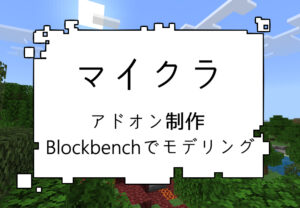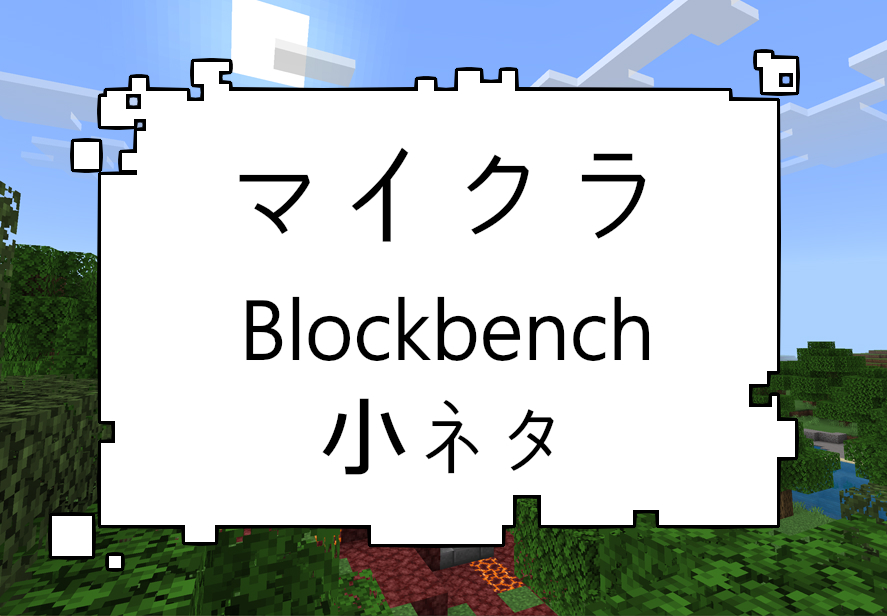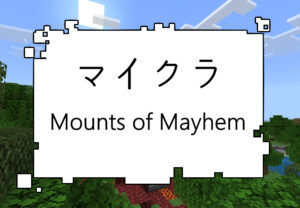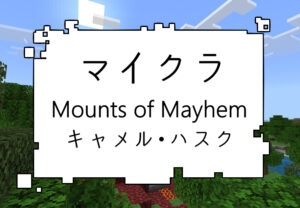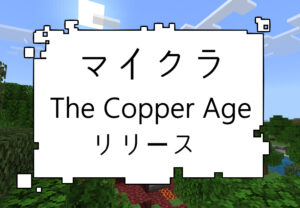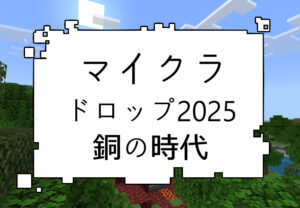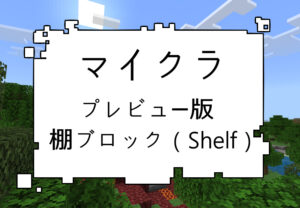この記事は、Blockbenchを操作していて気付いた事、小ネタ、基本操作以外にも覚えておくと便利な機能など、筆者個人のメモとして残していたものを整理がてら記事として紹介していくシリーズです。
Blockbenchを使い始めた人、これからBlockbenchを使おうと検討している人などに、参考の1つとして共有できたらいいなと思います。
- Blockbenchでのスケーリング操作の基本
- モデルを効率よくリサイズするコツ
- 作業効率を上げる小ネタやショートカット
小ネタ編シリーズ1回目。今回はモデルのスケーリング機能やテクスチャのリサイズ機能についてです。
モデルのスケール変更
「スケール」はモデル(UV)のサイズを大きくしたり小さくしたりする機能です。
せっかく作ったモデルだけども、想定していたサイズよりも大きすぎたり、小さすぎたり…そういう事も当然あります。そんな時に使うのがスケーリング機能です。
今回はこのウーパールーパーのバニラモデルを例にします。
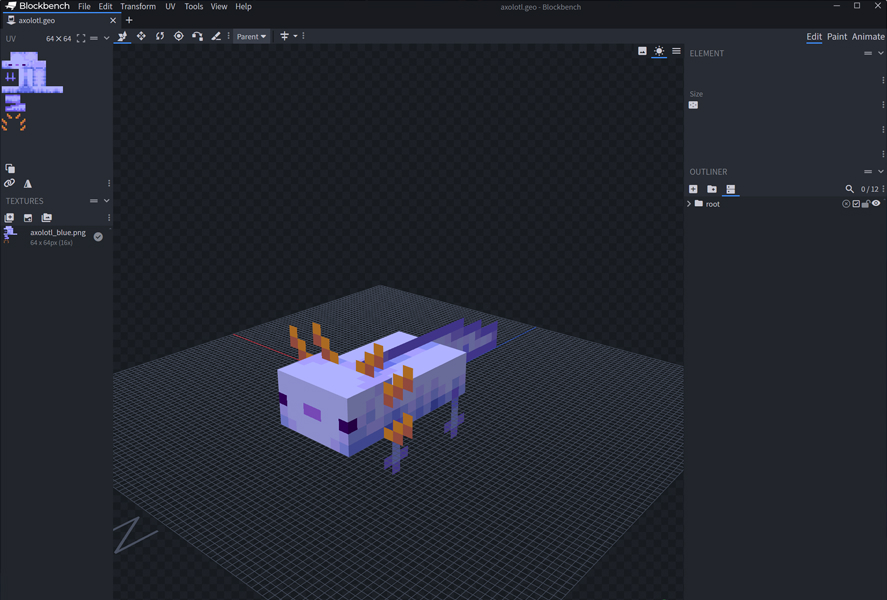
スケール
まずはこの「Transform」タブからスケールという機能を選択。
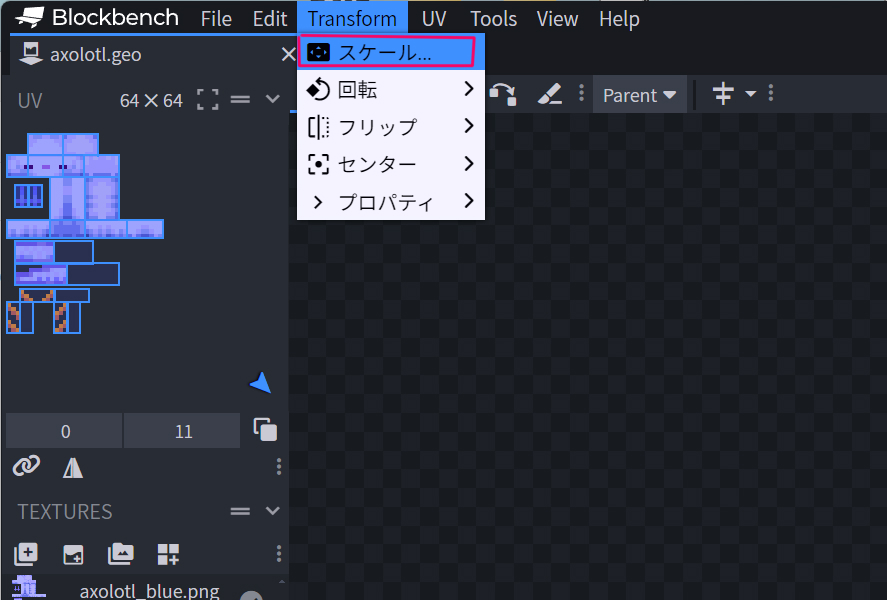
ピボットの記入欄に直接数値を入力したり、調整バーの丸い摘まみの部分を左右に操作してサイズを調整します。調整バー右端の「1」という数字はデフォルトの大きさ。1より大きくすればモデルは大きくなり、1より小さくすればモデルは小さくなります。
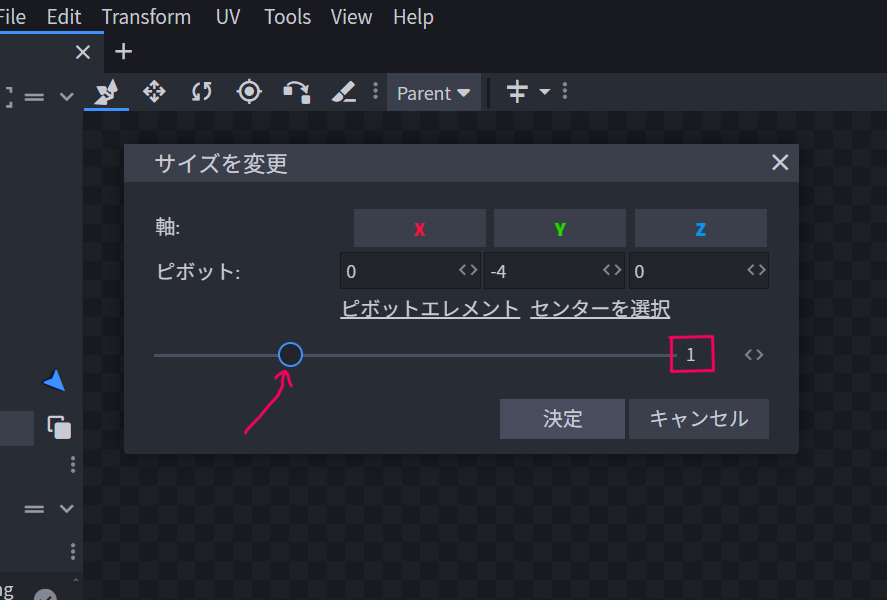
今回はモデルを「0.7」に縮小させてみます。

……お気づきですね。そう、テクスチャが変!
これはUVのスケール変更は成功したけれどもテクスチャのスケールは動いていない状態です。なのでUVとテクスチャの大きさや位置が合わずにこのようにズレてしまっているのです。
対処方法
実はUVとテクスチャのズレは、この「UVモード」の設定で解消できます。スケール変更の前に、UVモードを確認します。ここが「ボックスUV」になっていたら「UV」に変更してください。それからスケールを操作します。
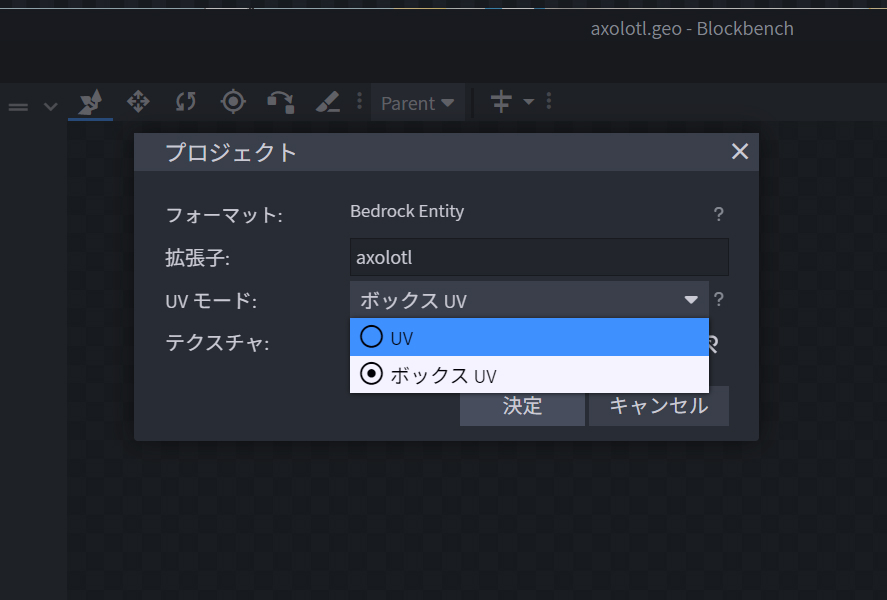
UVモードは上部タブの「UV」や、UVエディタのサイズ表記の部分からも変更できます。
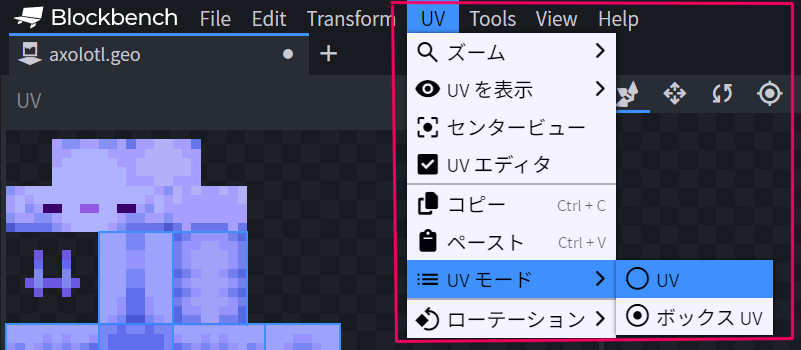
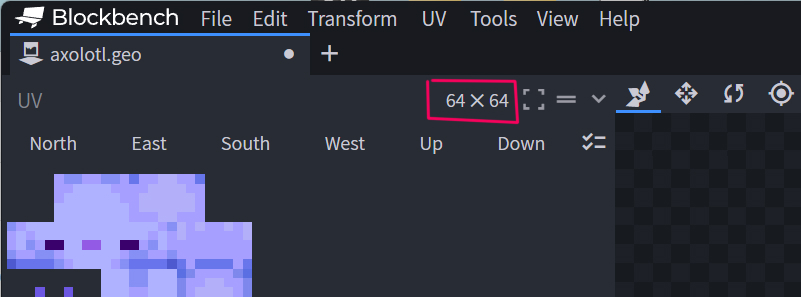
UVモードをUVにした後にスケールを操作すると、テクスチャもUVに合わせてスケール変更されます。

ただし、テクスチャのサイズそのものが変更されているわけではありません。仮に64×64で作ったテクスチャであるなら64×64のままを維持しています。あくまでもUVのスケールに合わせているだけなので、テクスチャサイズそのものは変わりません。
テクスチャのリサイズ
テクスチャのリサイズはピクセル数を変更します。解像度ですね。64ピクセル、128ピクセル…という感じに。64ピクセルはバニラテクスチャの解像度ですね。もっと細かく描き込みたいならば解像度を上げていきます。
リサイズ
テクスチャのサイズ(解像度)を変更するにはまず、編集モードを「Edit」から「Paint」に変えます。通常は画面右上にタブがあるので、そこから編集モードを切り替えてください。
次に、上部タブの「Image」から「リサイズ」を選択します。
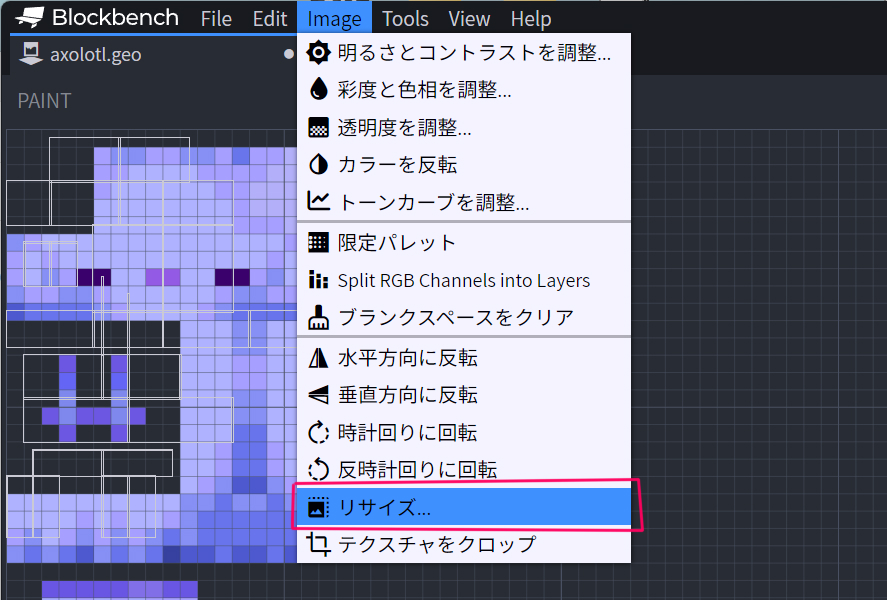
リサイズにはモードが二種類あります。「トリミング/拡大」と「スケール」。
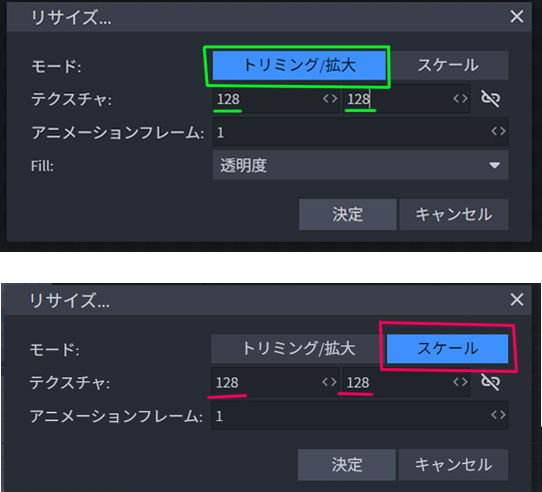
両者でどう違うか比較します。
左が「トリミング/拡大」。右が「スケール」。
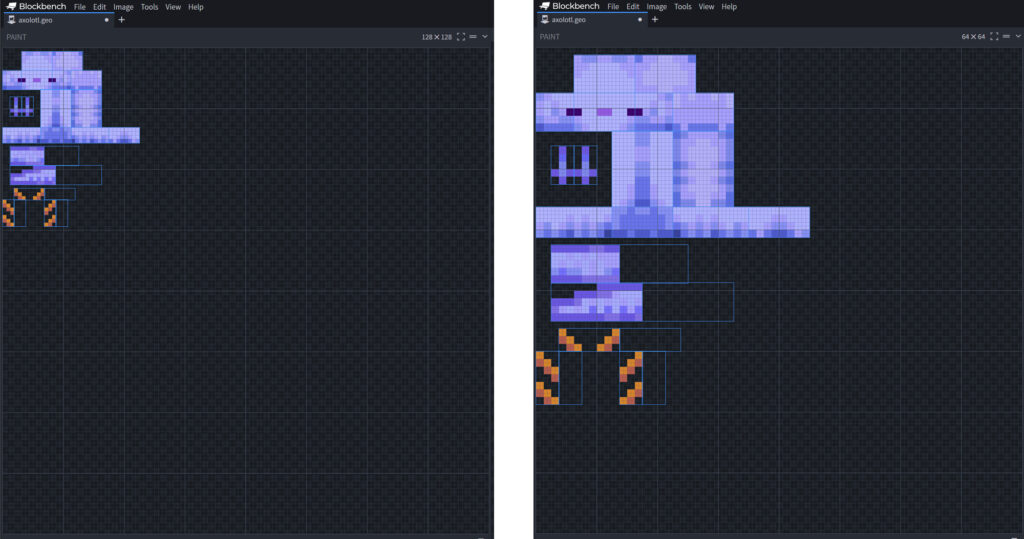
両者ともテクスチャのサイズは128です。64と比べるとピクセル(着色のマス目)はきちんと増えてます!ただし、違いは明瞭です。
トリミング/拡大
UVが小さく表示されてますよね。これはピクセルが128になったので、着色のキャンバスは大きくなりましたが、64ピクセルの時のバランスを保っている状態ですね。この状態でモブをスポーンすると見た目はいつも通りバニラのウーパールーパーが現れます。
64ピクセル風のテクスチャを維持したままキャンバスだけ広げて、新たにUV追加をしたい場合は「トリミング/拡大」が向いてます。
スケール
こちらはUVの中に着色できるピクセルマスの数が64から128…つまり倍のピクセルマスに増えています。より解像度が高いテクスチャを描く事が出来るようになります。
より細かなテクスチャを描きたいという場合は「スケール」ですね。
まとめ
今回はBlockbenchのUVのスケーリングとテクスチャのリサイズについてを記事にしました。
■UVスケール変更の際は、UVモードを「UV」に。
■テクスチャリサイズの際は、リサイズモードを自分のやりたい事に合わせて選択。(キャンバスを広げる?解像度の高いテクスチャを描く?)
ご参考になれば幸いです。